
如果这篇文章对您有帮助,请关注并点赞,感谢您的支持,如果还有其他问题,请私信给我
我在前几期讲解了如何配置华为交换机console口登录,并使用账户和密码方式登录交换机,有没看过的小伙伴请点击以下链接查看如何配置华为交换机console口登录。
如果您看过上期,不知道是不是还记得这个命令:

这个是指定账户用于登录系统的方式,terminal是终端方式,telnet是telnet方式,也就是今天讲解的登录方式,ssh登录是加密的远程登录,近期暂时不做讲解。为啥呢?因为天天讲登录方式,你们不烦我都烦了,一点干货也没有,对不起我的这些粉丝,虽然我没多少粉丝吧。
下面进入正题:
在配置telnet之前,我们要先理清一下思路,首先要开启telnet服务,然后创建账户,分配权限,配置交换机的远程IP地址,最后测试完成后保存退出
首先我们来开启telnet服务,在系统视图下输入telnet server enable

然后创建telnet登录的用户账户,我在昨天讲解过了,有不明白的可以看昨天的讲解。
再配置账户用户的权限,如下图:

配置用户界央,0是初始值,4是结束值,表示可以打开5个会话

使用账户密码验证登录

配置用户支持telnet协议
配置华为交换机vlan

进入交换机第一端口

更改端口模式为access

将第一端口加入到vlan 100里

进入vlan100

配置telnet登录地址为192.168.0.1/24
退出到用户视图,保存。
然后我们就用一台电脑用网线连接到交换机的第一个端口,IP地址配置与交换机在同一个网段里,运行ping 命令测试一下,看看是不是可以ping通
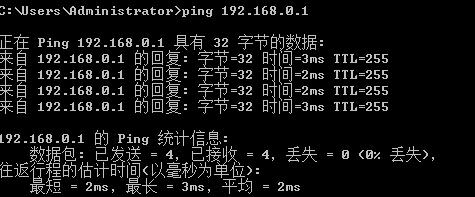
测试完毕,可以ping通,那我们就可以使用putty软件进行登录了
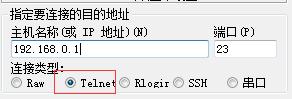
登录界面如下:
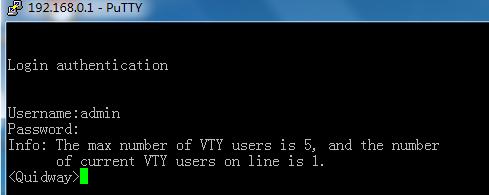
登录成功以后,会出现一个信息:最大的VTY用户为5个,现在登录用户为1个
到这里,配置telnet登录华为交换机的讲解就结束了,大家有没有注意到,在配置的过程中我们用到了一个从来没有用过的命令配置vlan。我会在下期为大家讲解,毕竟vlan在交换机中还是比较重要的一个功能。感谢大家的阅读。
写在最后:之前想继续以网管日记来做为标题,继续为大家讲解,结果推荐量一路下降,有可能是机器认为我这是文章重复,所以就改名了,对给各位带来的不便敬请谅解。
如果这篇文章对您有帮助,请关注并点赞,感谢您的支持,如果还有其他问题,请私信给我





















 1852
1852











 被折叠的 条评论
为什么被折叠?
被折叠的 条评论
为什么被折叠?








